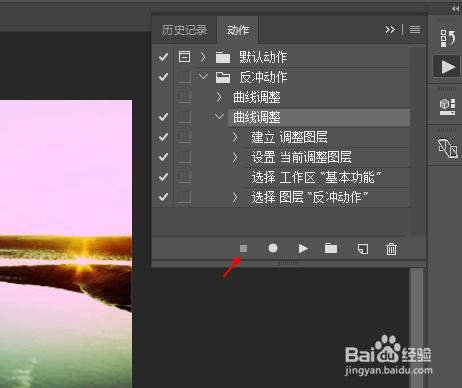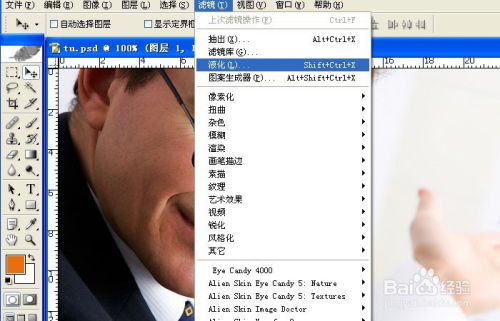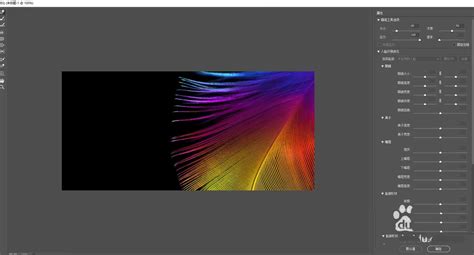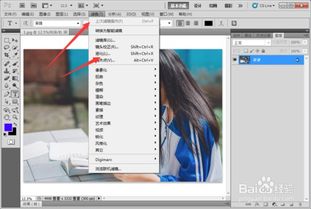PS技巧:轻松学会为图片添加液化效果
在数字图像处理的广阔领域中,Adobe Photoshop以其强大的功能和灵活的应用而备受推崇。而在众多功能中,液化工具(Liquify Tool)无疑是其最具创造性和实用性的选项之一。液化工具不仅能够为用户修饰人像,赋予图像独特的艺术效果,还能在多种场景中发挥巨大的作用。本文将详细介绍如何在Photoshop中为图片添加液化效果,以及液化工具的应用场景和使用技巧。
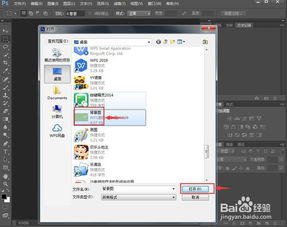
如何为图片添加液化效果
第一步:打开Photoshop并导入图片
首先,启动Adobe Photoshop并打开主界面。使用快捷键“Ctrl+O”来打开文件选择窗口,选中你要处理的图片,点击“打开”按钮。这样,图片就会被添加到Photoshop的工作区。
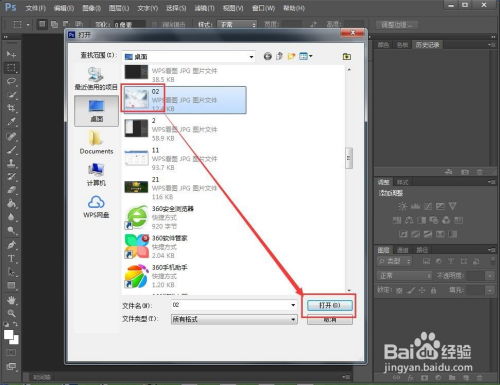
第二步:复制图层
为了保持原始图像的完整性,建议在添加液化效果之前复制图层。使用快捷键“Ctrl+J”,这样你就得到了一个新图层,所有修改都将应用在这个新图层上。如果你使用的是“Ctrl+Shift+N”组合键,则可以创建一个新的空白图层并解锁背景。

第三步:进入液化工具
液化工具可以通过菜单栏访问。点击顶部工具栏中的“滤镜”,在下拉菜单中选择“液化”。此时,你会看到一个液化工具的界面,包含工具栏、选项面板、图像预览窗口和右侧面板。另外,你也可以使用快捷键“Shift+Ctrl+X”(Windows)或“Shift+Command+X”(Mac)直接进入液化工具。
第四步:设置参数和应用液化效果
在液化工具的界面中,你可以看到多种工具,如推工具、膨胀工具、收缩工具等。这些工具可以通过调整大小和强度来获得不同的效果。
推工具:这是最常用的工具之一,可以精准地移动图像中的像素。
膨胀工具:常用于放大特定区域,比如增大眼睛。
收缩工具:则用于减小特定区域,比如缩小鼻子或脸颊。
将鼠标移到图像预览窗口中,你会看到鼠标变成圆形。此时,你可以通过点击并拖动鼠标来对图像进行液化处理。在右侧的选项面板中,你可以设置画笔的大小、压力和其他参数。设置好后,在图像上进行涂抹,调整其形状,直到达到满意的效果。
第五步:保存修改
完成液化处理后,点击液化工具界面中的“确定”按钮。最后,通过点击顶部工具栏中的“文件”——“存储为”来保存你的图像。你可以选择需要的格式,比如JPEG、PNG等,并命名文件,然后点击“保存”。
液化工具的应用场景
液化工具在Photoshop中的应用场景非常广泛,不仅限于人像修饰,还包括风景优化、创意合成等多个方面。
人像修饰
在美容行业中,瘦身和面部调整是非常常见的需求。使用液化工具,可以实现对人物腰部、手臂等部位的细致调整,使人物看起来更加苗条和完美。同时,液化工具还可以调整面部特征,如眼睛、鼻子、嘴巴等,使面部比例更加和谐。
在使用液化工具进行人像修饰时,要注意保持适度,避免过度修改导致图像失真,从而显得不自然。
风景优化
在风景照片中,有时候一些不太理想的元素会影响整体的美感,比如杂乱的树枝、电线等。这时,可以利用液化工具对这些元素进行处理,使整体画面更加干净整洁。
通过液化工具,你可以轻松地推动、拉伸或扭曲这些元素,使其融入背景或变得更隐蔽。但是,要注意保持画面的自然感,避免处理后的照片显得过于刻意。
创意合成
液化工具不仅可以用于单张照片的处理,还可以用于创意合成。通过将不同的元素进行液化处理,然后合成到一起,可以创造出非常有趣和独特的效果。
在进行创意合成时,要特别注意控制好各个元素的比例和位置,使合成后的效果更加自然和谐。液化工具为你的创意提供了无限的可能性,可以帮助你实现各种奇特的视觉效果。
卡通化效果
有时候,我们需要给照片增加一些卡通化的效果,使其更加有趣。液化工具也可以在这方面发挥作用。通过对人物的眼睛、嘴巴等特征进行处理,可以使照片看起来更加夸张和有趣。
使用液化工具进行卡通化处理时,要注意保持人物的基本特征,不要让处理后的照片失去原有的特点。同时,适度夸张可以增添趣味性,但过度夸张则可能适得其反。
使用液化工具的高级技巧与注意事项
在使用液化工具时,有一些高级技巧可以帮助你获得更好的效果。
在图层上进行操作:建议在图层上进行液化操作,而不是直接在背景图层上修改。这样可以保留原始图像,方便后续调整和修改。
使用图层面具:通过图层面具,你可以精确控制液化效果的应用区域,从而实现更加细致的调整。
保持适度:液化工具虽然强大,但也要避免过度修改。保持适度的处理力度,使图像看起来自然而不失真。
高分辨率工作:确保在高分辨率下工作,以维护图像的质量和细节。液化效果在高分辨率图像上会更加清晰和细腻。
利用“重做”和“撤销”功能:如果发现某些操作不理想,可以利用Photoshop提供的“重做”和“撤销”功能,快速恢复到之前的状态,提升编辑效率。
液化工具的未来发展
随着AI技术的不断发展,图像处理工具也逐步融入了深度学习与自动化的元素。结合先进的图像生成技术,液化工具将能够为用户提供更加多样化和个性化的艺术效果。
未来的液化工具可能会更加智能化,能够自动识别并调整图像中的特定区域,从而减轻用户的工作量。同时,结合AI技术,用户将能够创造出更加丰富和独特的艺术作品,拓宽设计的可能性。
总结
液化工具作为Photoshop中的一项强大功能,不仅能够满足用户在图像修饰上的需求,还能激发艺术创作的灵感。通过学习和实践液化工具的使用技巧,你可以在专业的设计工作中游刃有余,也能在个人创作中获得令人满意的效果。
掌握液化工具,为你的图像处理之旅注入全新活力。无论是人像修饰、风景优化,还是创意合成和卡通化效果,液化工具都能帮助你实现各种创意和想法。快来开始你的液化之旅吧!
- 上一篇: 如何设置中国联通短信中心号码?
- 下一篇: 手机上如何轻松预约九价疫苗?快来看!
-
 掌握PS技巧:轻松为图像添加惊艳液化效果资讯攻略12-01
掌握PS技巧:轻松为图像添加惊艳液化效果资讯攻略12-01 -
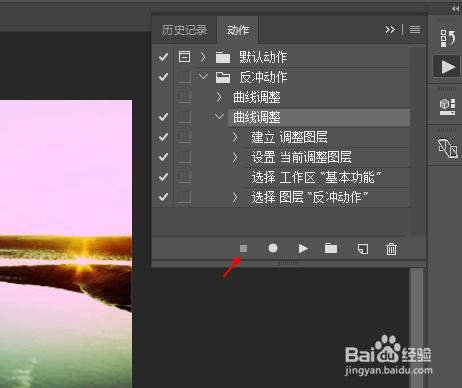 PS软件图片液化处理:轻松打造梦幻变形效果资讯攻略11-30
PS软件图片液化处理:轻松打造梦幻变形效果资讯攻略11-30 -
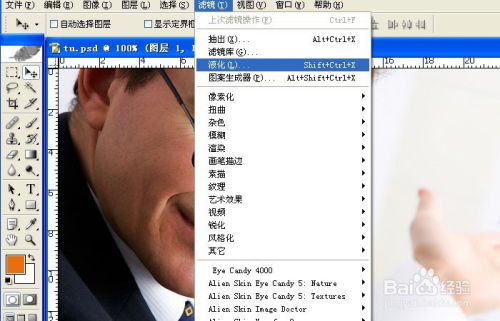 掌握PS液化技巧:打造完美图像的艺术之旅资讯攻略11-30
掌握PS液化技巧:打造完美图像的艺术之旅资讯攻略11-30 -
 如何快速找到并使用PS液化工具?资讯攻略12-07
如何快速找到并使用PS液化工具?资讯攻略12-07 -
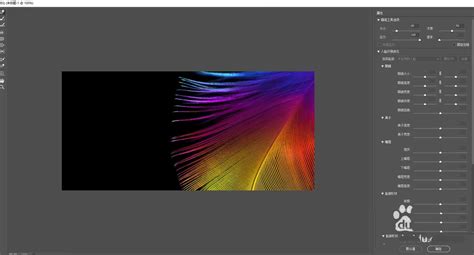 掌握PS液化工具,轻松打造完美图像!资讯攻略11-28
掌握PS液化工具,轻松打造完美图像!资讯攻略11-28 -
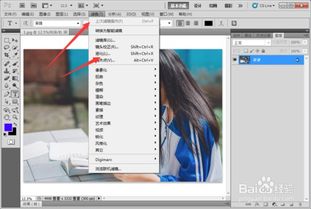 掌握PS液化工具:打造梦幻般的图像变形艺术资讯攻略11-27
掌握PS液化工具:打造梦幻般的图像变形艺术资讯攻略11-27